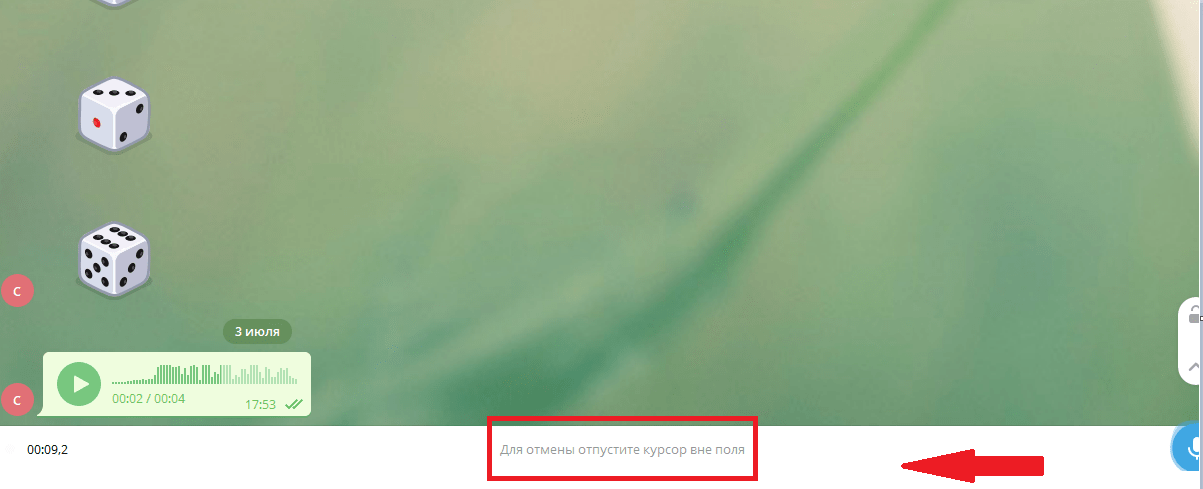Главное преимущество смартфона – это многофункциональность, которая значительно упрощает жизнь пользователю. Одна из таких функций – это голосовой набор. Это достаточно удобная опция, присутствующая на многих смартфонах, которая позволяет написать сообщения без необходимости использовать пальцы. Давайте вместе разберемся, как написать сообщение голосовым набором на телефоне.
Как это работает
Большинство современных мобильников по умолчанию имеют функцию голосового ввода. Она позволяет использовать службу распознавания речи человека, чтобы трансформировать все сказанное пользователем в текст, записывая голос на микрофон.
Вещь очень удобная и крайне полезная, но почему-то не все о ней знают. Все современные версии операционной системы Android поддерживают ее. Причем, работать таким образом можно практически с любой программой, где используется клавиатура.
Но даже если на смартфоне нет голосового ввода, в Google Play можно скачать специальную программу, которая может распознавать речь человека. Дело ведь только в программной части. Ну а микрофон уж точно на каждом смартфоне есть.
Как включить голосовой набор
Если ваш телефон поддерживает эту функцию или же вы установили специальную программу, то дальнейшие действия более чем просты:
- Для начала откройте любую программу, где приходится вводить текст, используя клавиатуру;
- Откройте настройки клавиатуры и выберете функцию ввода, а затем голосового ввода;
- В результате, вы увидите на своей клавиатуре специальную кнопку с микрофоном, на нее и надо нажать.

Готово! Голосовой ввод активирован. Теперь вы можете просто произносить слова, а телефон начнет их распознавать и записывать в виде текста так, будто вы набрали сообщение на клавиатуре. Но нужно помнить о том, что данная функция работает лишь при наличии стабильного интернет соединения. Конечно, вы можете попробовать использовать ее и без интернета, но тогда она будет работать слишком некорректно.
Помимо текста, голосом можно вводить также и цифры, поэтому голосовым набором можно вводить номер. То есть, если у вас есть мобильный интернет, который хорошо работает, можете совсем забыть о существовании клавиатуры.
Похожие статьи
- Рейтинг лучших моделей смартфонов Realme 2022 года по мнению Mobnovelty
- Рейтинг лучших смартфонов для рабочих задач до 20 000 рублей
- Рейтинг лучших смартфонов за последние 3 года по цене/качеству/отзывам
- Рейтинг лучших смартфонов 2022 года с поддержкой беспроводной зарядки
Таким образом, голосовой ввод – это крайне полезная функция, которую очень легко активировать. Предлагаем вам прямо сейчас взять свой смартфон и попробовать записать небольшое сообщение, чтобы протестировать ее.
Если статья была вам полезна, не забудьте добавить в закладки ( Cntr+D ) чтоб не потерять и подпишитесь на наш канал Яндекс Дзен!
Голосовой набор в Ватсапе – объясним, как включить голосовой ввод текста сообщения Whatsapp на телефоне, в статье инструкции для Андроида и Айфона
Андроид
Голосовой набор текста в Ватсапе на Андроиде можно активировать следующим образом:
- Открой настройки телефона;
- Найди пункт меню «Язык и ввод/клавиатура»;

- Открой блок «Клавиатура Android» (или «Клавиатура и способы ввода»);

- Перейди к иконке «Голосовой набор»;
- Установи галочку в строке «Клавиши Гугл».

Обрати внимание, название пунктов меню может отличаться в зависимости от модели телефона Андроид.
А здесь расскажем как в Ватсапе сделать голосовое сообщение.
Источник: http://w-hatsapp.ru/golosovoj-nabor-teksta/
Управление голосовым вводом
Перед тем, как инициировать набор текста голосом в Ватсапе на Андроиде или другом используемом устройстве, важно понимать терминологию. Под определением функции скрывается комфортный и одновременно оперативный вариант организации общения. Пользователям больше не нужно тратить драгоценное время и набирать длинные мессенджеры с использованием клавиатуры – достаточно продиктовать интересующую информацию и передать конкретному собеседнику.
Обратите внимание на индикаторы голосовых сообщений в мобильном приложении, которые отображаются во время получения файла:
- отображение микрофона с зеленым цветовым оттенком – обозначается непрослушанный вариант поулченного аудифайла;
- наличие голубого микрофона указывает пользователю о наличии прослушанного типа голосового сообщения.
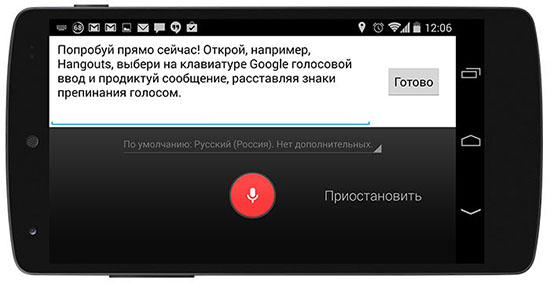
Благодаря этому исключается вероятность пропуска важно информации, которая была получена ранее посредством мобильного мессенджера.
Источник: http://whatsapp-wiki.ru/instruktsii/nabor-teksta-golosom-v-vatsape-na-androide/
Тихое прослушивание голосовых сообщений в WhatsApp
Откройте чат с голосовым сообщением и нажмите кнопку «Воспроизвести». Теперь Вам нужно быстро поднести телефон к уху таким жестом, как когда Вы разговариваете по телефону: верхняя половина с камерой и динамиком прижата к уху. Почти все смартфоны распознают этот жест и переключаются на динамик телефона. Так что теперь только Вы слышите голосовое сообщение.
Источник: http://ichip.ru/sovety/kak-preobrazovat-golosovoe-soobshhenie-v-tekst-v-whatsapp-132961
Голосовые сообщения в WhatsApp
Опция голосовых сообщений в Вотсапе появилась уже давно. Для записи достаточно войти в чат и нажать на кнопку с микрофоном. СМС со звуком можно записывать на компьютере, планшете или мобильнике. Так можно сэкономить время, абонент прослушает запись и ответит на нее удобным способом.
Набор текста голосом – это бесплатная и удобная опция, она доступна на Андроиде и на Айфоне. Прослушать можно как полученное, так и отправленное сообщение. Запись остается в чате и доступна в любое время.

Важно. Записывайте аудио в тихих местах. На оживленной улице или в кафе может быть шумно, в этом случае качество будет снижено.
Источник: http://whatsapp03.ru/pomosh/kak-otpravit-golosovoe-soobshhenie-cherez-whatsapp
Как пользоваться голосовым вводом
После активации функция будет доступна во всех приложениях, использующих текстовой ввод – мессенджеры, программы и пр. Чтобы пользоваться опцией и начать диктовать текст, нужно нажать поле ввода сообщения, и на клавиатуре (не в приложении) нажать 1 раз на микрофон. Появится надпись: «Говорите», после чего можно начинать надиктовку, которая тут же будет преобразована в слова на экране.

Когда набор закончится, останется только нажать клавишу «Отправка». Интересно, что знаки пунктуации также можно расставлять, для этого достаточно озвучить «Запятая», «Воскл. знак», «Двоеточие» и т.д.
Набранный голосом текст может отражаться подчеркнутым, при необходимости его можно отредактировать, а потом уже отправить.
Источник: http://usvinternet.ru/golosovoj-vvod-teksta/
Голосовой набор текста в Android: отвечайте на сообщения в Viber, WhatsApp, Telegram, Skype и email в 10 раз быстрее
Теперь запустите приложение-мессенджер (Viber, WhatsApp, Telegram, Skype), емейл-клиент или просто откройте в браузере страницу, на которой вы хотите ввести текст.
- Тапните по полю ввода текста, чтобы на экране появилась клавиатура.
- Нажмите на значок микрофона. В моей любимой GBoard он расположен в верхней строке клавиатуры, где выводятся подсказки:
 Голосовой ввод в Viber на Андроид
Голосовой ввод в Viber на Андроид В клавиатуре AOSP его можно найти здесь:
 Голосовой набор в клавиатура AOSP в LineageOS
Голосовой набор в клавиатура AOSP в LineageOS - Произнесите фразу, которую вы хотите отправить по вайберу, емейлу или еще куда-то. Например, Добрый день запятая Александр Анатольевич восклицательный знак высылаю вам счет на оплату точка пожалуйста запятая смотрите вложение точка
- Нажмите «Отправить»:

Вот и все! Осталось привыкнуть к расстановке знаков препинания голосом!
Источник: http://compfixer.info/голосовой-набор-текста-android/
Совместная работа с компьютером
Функция голосовых сообщений недоступна при использовании персональных компьютеров. Исключением является использование специального эмулятора для управления утилитами для Андроид.
Источник: http://whatsapp-wiki.ru/instruktsii/nabor-teksta-golosom-v-vatsape-na-androide/
Использование голосового набора в Вайбер, WhatsApp
Чтобы использовать голосовой набор сообщений Ватсап, Viber на Android, нужно сделать следующее:
- Запустить мессенджер.
- Открыть чат с нужным собеседником;
- Нажать на строчку сообщения, чтобы открылась виртуальная клавиатура.
- Найти пиктограмму микрофона на нижней панели и выбрать ее;
- Произнести слова – они тут же появятся в поле набора текста, после этого останется только нажать на кнопку отправки.

Можно использовать встроенный микрофон мессенджера, но в этом случае, собеседнику придет звуковой файл, а не текст. Чтобы отправить такое сообщение, потребуется нажать и удерживать микрофон, после того, как он будет отпущен, сообщение в виде аудиофайла будет доставлено получателю.
Для лучшей работы программ рекомендуется произносить слова громко и четко, желательно, чтобы рядом не было посторонних звуков. Тогда можно гарантированно получить отличный результат, сэкономить свое время, используя голосовой набор.
Источник: http://usvinternet.ru/golosovoj-vvod-teksta/
Как в Telegram отправить голосовое сообщение?
Содержание:
-
Как записать голосовое сообщение -
На Андроиде (Android) -
На IOS (на Айфоне) -
На ПК в Desktop версии -
Как прослушать записанное голосовое сообщение и можно ли его сохранить -
Как скачать голосовое сообщение из Телеграма -
Как отменить запись, если уже начал записывать
Как записать голосовое сообщение
Данная статья посвящена полному разбору работы с голосовыми сообщениями в мессенджере Telegram. Каждый способ будет подробно описан для приложения на Андроид, IOS и Desktop версии для компьютера.
Как продвигать Telegram-канал?
Telega.in — лучшая биржа каналов с безопасной сделкой. Выбери каналы со статистикой и сделай массовую закупку постов. От 10 рублей!
Taplike — покупка активностей в ваш канал: подписчики, просмотры. Подготовь канал к продвижению. 100% гарантия безопасности от сервиса. От 10 рублей!
Click.ru — запуск официальной рекламы Telegram Ads (от €3000/месяц).

На Андроиде (Android)
Изначально при первой регистрации в Телеграме и установке приложения на Андроид, вместо голосовых сообщений будет доступна отправка видео. Многих начинающих и неопытных пользователей это сильно сбивает с толку. Чтобы выбрать голосовые сообщения вместо видео, нужно:
- Запустить приложение на удобной для вас платформе.
- Зайти в любой диалог.
- Навести на иконку фотоаппарата и сделать короткий свайп вниз.
Важно! Смахнуть вниз нужно быстро. Если долго удерживать кнопку начнётся запись видео.
- Готово. Теперь вы можете записывать голосовые сообщения. Для обратной смены аудио на видео нужно выполнить те же действия.

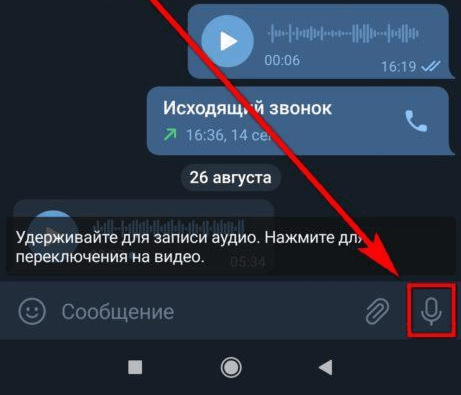
На IOS (на Айфоне)
Ход отправки голосового сообщения на Аpple-устройствах почти такой же, как и на Айфоне. Единственное, что может незначительно различаться — интерфейс приложения, что абсолютно не влияет на порядок выполнения плана.
На ПК в Desktop версии
Desktop приложение солидно отличается интерфейсом и работой от мобильной версии. Для отправки голосового сообщения необходимо выбрать диалог (если его нет в списке, найдите его через меню «контакты»). Далее нажмите справа от поля для отправки сообщений на микрофон.
Обратите внимание! Для отправки аудиосообщения с компьютера необходимо наличие встроенного или покупного микрофона. При отсутствии средств для записи звука пользователь получит «пустое» сообщение. Также важно проверить громкость микрофона, если она слишком низкая, голос в сообщении будет очень тихий и неразборчивый.
Проверить и настроить свой микрофон вы можете в разделе параметров системы во вкладке «звук».
Как прослушать записанное голосовое сообщение и можно ли его сохранить
Чтобы прослушать ранее отправленное аудио, нужно просто нажать на нём на кнопку воспроизведения. Сохранить сообщение в Телеграм можно несколькими способами.
Первый вариант — переслать сообщение в «избранное». На каждой платформе это делается по-разному.
- На Андроид устройстве данная вкладка открывается через настройки. Нажав на клавишу вы войдёте в диалог с самим собой, а далее останется закрепить его в панели. Осталось выделить сообщение, затем нажать на стрелку в верхней панели и выбрать в списке диалогов данную вкладку.
- На Айфоне всё делается аналогично Андроид устройству. Единственное отличие — вместо 3 палочек в верхнем левом углу будет находиться шестерёнка в правом нижнем.
- На ПК вновь всё делается по-другому. Раздел «Иизбранное» не нужно искать. Пользователю требуется просто выделить сообщение и в верхнем окне нажать на слово «Переслать». Откроется окно с диалогами, где в самом верхнем углу будет находиться нужная нам вкладка.
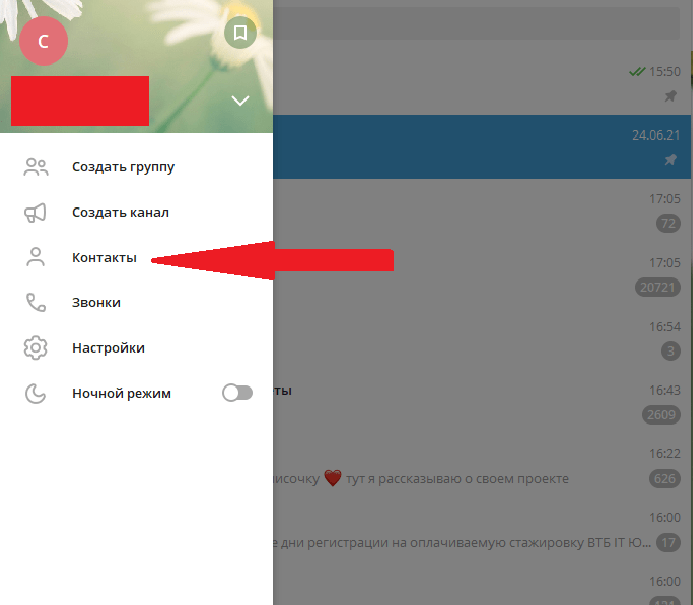
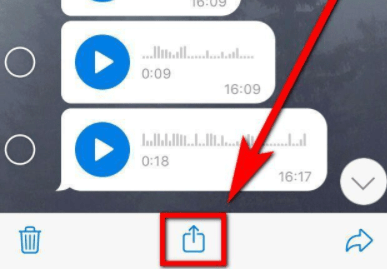
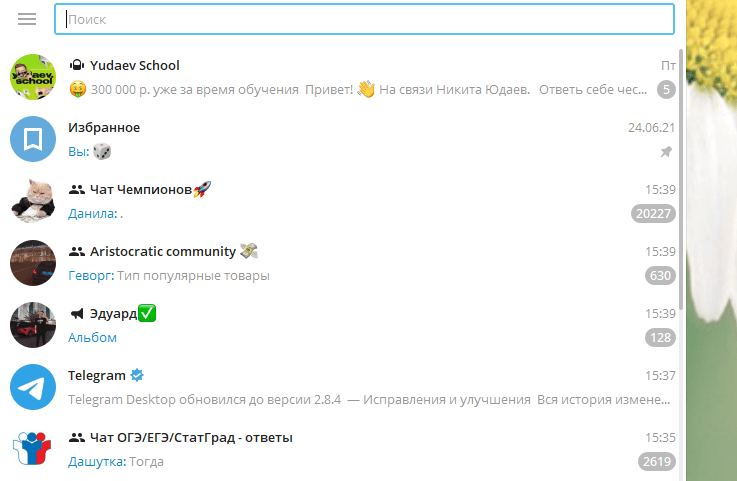
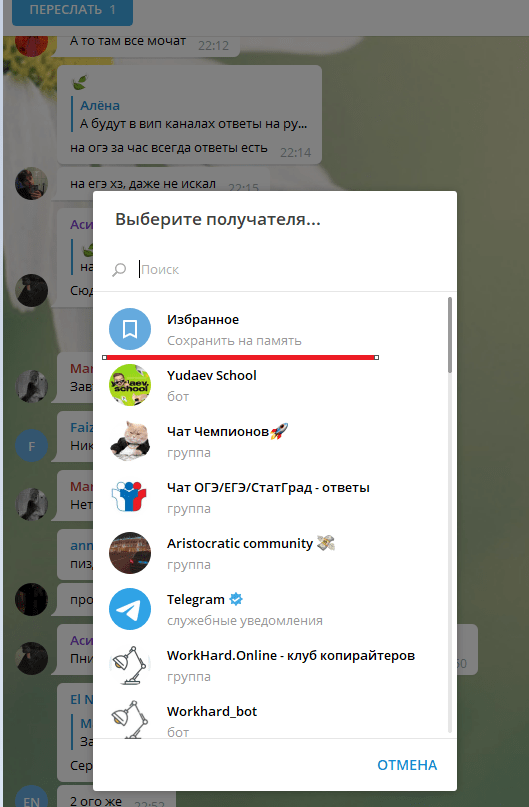
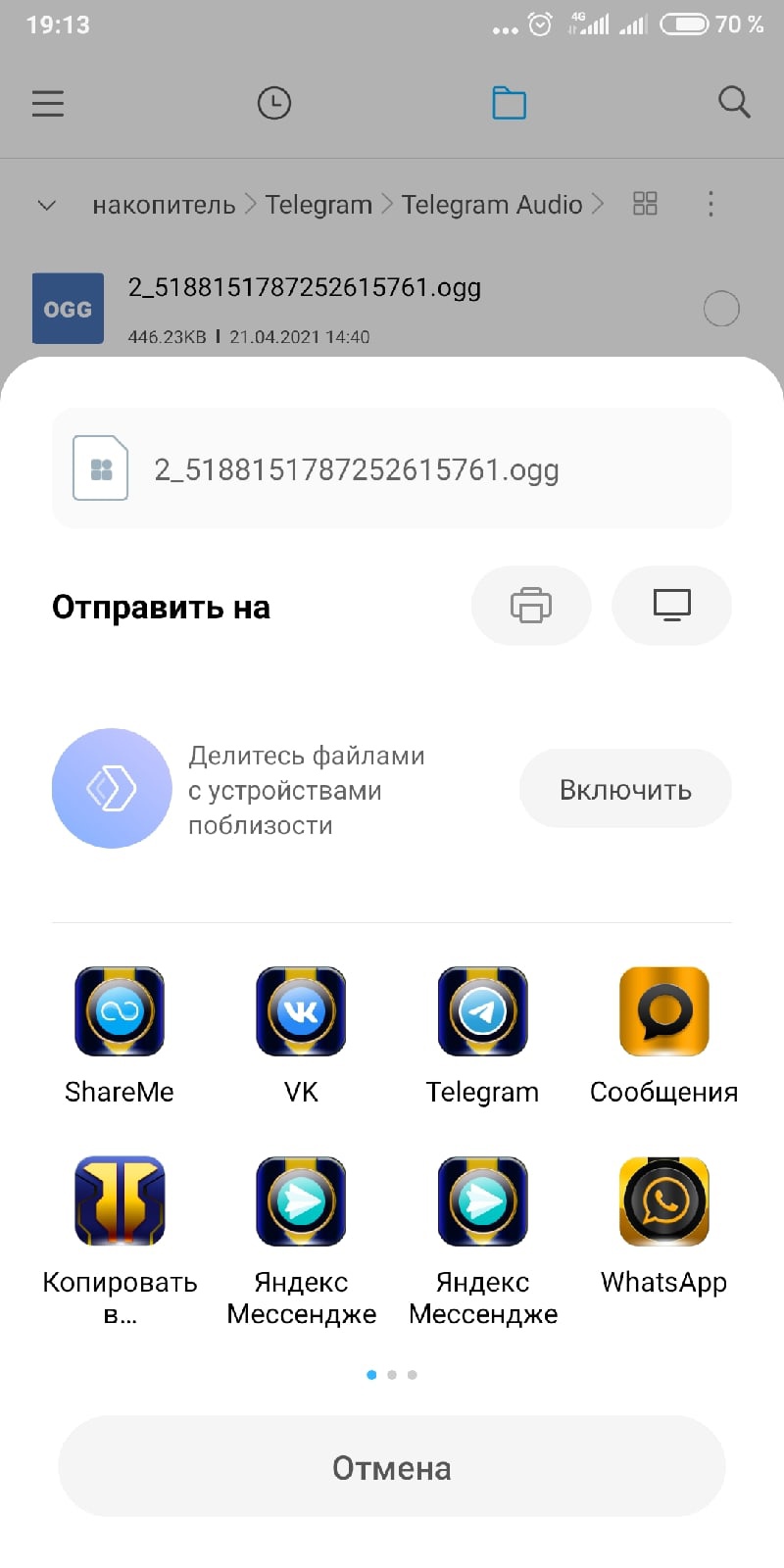
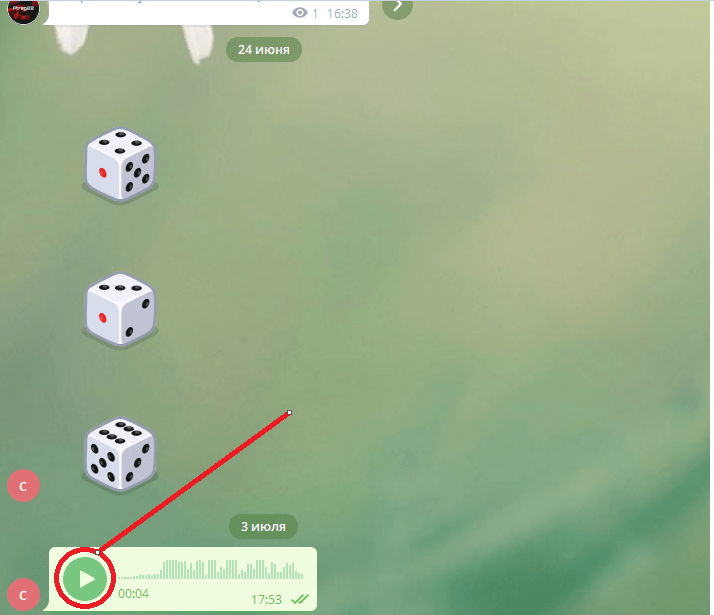
2 вариант — вы можете записать сообщение через специальную программу. Сделать это будет проблематично и менее безопасно, поэтому рекомендуем вам пользоваться предыдущим способом.
И последний способ — закрепить сообщение в диалоге. Пользоваться им можно не везде, т.к. во многих чатах эта функция недоступна, ведь закреплённое аудио будут видеть все пользователи.
Как скачать голосовое сообщение из Телеграма
Здесь вновь будет деление на способы. На Андроид нет встроенной функции загрузки аудио, но выход есть. Для успешного выполнения нам понадобится проводник, можно воспользоваться встроенным. В нём нужно войти в хранилище и найти окно Telegram. Далее заходим во вкладку Audio и выбираем нужный файл. Остаётся отправить его на удобный для вас адрес (электронная почта, какая-либо соцсеть и т.д.).
Для того чтобы сохранить сообщение на IOS устройстве, нужно найти его в диалоге и выделить, затем нажать на вкладку «ещё» и так же как в предыдущем способе отправить его на удобный адрес.
Следующий способ — загрузка сообщения через веб-браузер, предварительно установив на него расширение для загрузки файлов из соцсетей. Далее нужно перейти на официальный сайт Телеграм (https://web.telegram.org/) и выбрать фрагмент переписки с искомым аудио.
Обратите внимание! Загруженное аудио может воспроизвестись не на всех устройствах, т.к. подобный тип установки не оптимизирован до конца и могут возникнуть сбои с форматом файла.
И последний вариант установки — через Desktop приложение. Данный способ наиболее удобный. Здесь пользователю нужно просто зайти в приложение, выбрать нужное голосовое сообщение и, кликнув правой кнопкой мыши, нажать «Сохранить голосовое сообщение как». Остаётся выбрать нужную папку для установки.

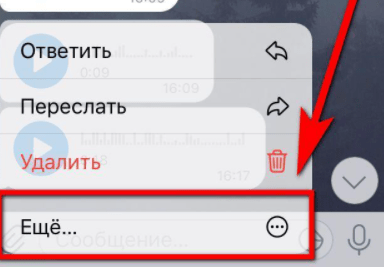
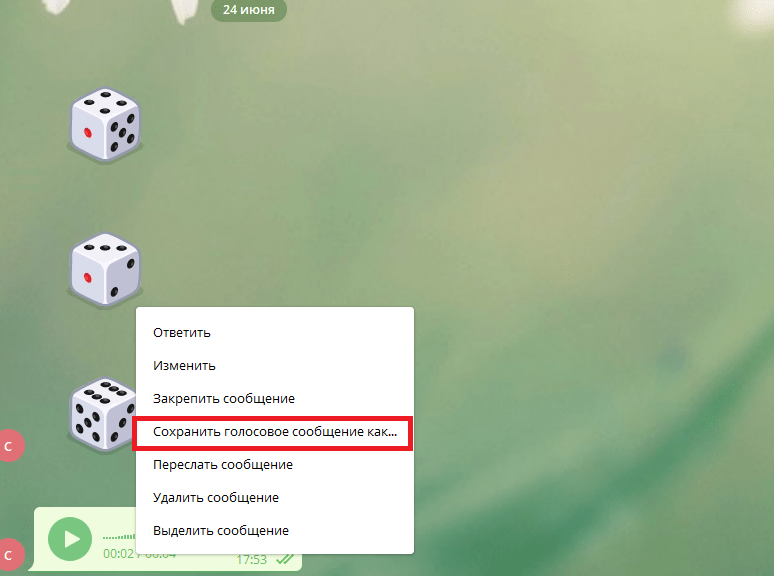
Как отменить запись, если уже начал записывать
Бывают случаи, когда необходимо отменить запись голосового сообщения. Для этого существует единый способ, одинаково работающий на всех платформах. Для отмены отправки голосового сообщения пользователю нужно быстро провести пальцем, удерживающим микрофон, в любую сторону экрана (кроме верхней, т.к. на некоторых устройствах это вызывает отправку аудио, без удержания пальцев в области экрана).